엑셀 셀서식 2 - 표시 형식에 사용되는 기호 완벽이해
페이지 정보
 키샤
키샤
본문
지난 시간에는 엑셀 셀서식에 대한 기본이해에 대해 다루어 보았습니다.
이번 시간에는 지난 시간에 이어서 셀서식에서 표시형식에 사용되는 기호에 대해 말씀드리겠습니다.
지금부터 진행되는 강의만 잘 이해하시면 서식에 대해서는 졸업을 하신다고 생각하셔도 됩니다. 이제부터는 필요한 활용법만 그때 그때 이용하시면 되는 수준의 이해력을 갖추시게 될 테니까요.
그럼 시작합니다.
※ 블로그의 글을 수정, 요약한 후 글을 올립니다. 더 자세한 내용이나 사진, 예제파일, 핵심요약 등이 필요하시면 아래 블로그를 참조하셔도 됩니다.https://blog.naver.com/kishawing/223445311181
표시형식 기호의 종류와 타입
Excel 에서 모든 셀은 각자의 표시형식을 가지고 있습니다.
셀 서식 - 표시형식 - 사용자 지정을 보시게 되면 아래와 같이선택한 셀의 표시 형식을 확인가능합니다.
표시형식 기호란 이러한 셀의 표시형식을 사용자가 원하는 형태로 설정하기 위해서 사용하는 규칙이라고 생각하시면 됩니다.
즉, 표시형식 기호를 잘 이해할 경우 저희는 저희가 원하는 방식으로 값(데이터)를 마음대로 표시가 가능하게 됩니다.
제가 생각하기에 표시형식 기호는 아래의 네가지 형태로 나뉘어 진다고 생각합니다.
값의 형태를 지정 - 숫자, 텍스트 [이번 포스팅]
단위, 표시 형식 지정 [이번 포스팅]
기호 추가
조건, 색상 추가
그럼 지금부터 형태에 따라서 하나씩 설명드려 보겠습니다.
표시형식 기호 1 - 값의 형태를 지정
엑셀에서 값은 크게 2가지로 나뉩니다. 숫자와 텍스트죠.
표시형식의 첫번째 그룹은 이러한 값의 형태에 대한 정의를 해줍니다.
0, #, ? 은 숫자로 표현되는 값을 @ 텍스트로 표현되는 값을 나타냅니다.
0, #, ? 는 하나만 사용될 경우 숫자 전체를 여러개 사용될 경우 숫자의 자리수를 의미합니다.
0, #, ? 의 차이는 숫자 표현시 0이 필요없는 경우 표현을 해줄 것인지,표현하지 않는다면 그냥 제외할 것인지 공백으로 둘 것인지의 차이입니다.
조금 어려우시죠? 조금더 쉽게 가 보겠습니다. 위의 설명을 가지고 아래의 예시를 보시면 조금은 이해가 쉬우실 것 같습니다.
즉, 0 # ? 기호 모두 숫자를 표현하는데 불필요한 0에 대한 표현 여부, 방식만 달라진다고 생각하시면 됩니다.
일반적으로 숫자를 표현시 저희가 제일 많이 쓰는 표시형식은 아마 아래 형식일 겁니다.
#,##0
위의 내용을 이해하고서 보시니 조금은 다르게 보이지 않나요?
"천, 백, 일 단위의 숫자를 표시해 줄때는 불필요한 0을 표현하지 말아줘, 그런데 일단위를 표현할 때는 0이더라도 보여줘야해"이렇게 되는 거죠.
텍스트 서식은 셀형식이 텍스트라는 것을 의미합니다. 뒷부분에서 좀 더 다뤄지니 여기선 가볍게 넘어 가겠습니다.
표시형식 기호 2 - 단위, 표시형식 지정
표시형식의 두번째 그룹은 숫자에 대한 표시형식, 단위를 지정해 줍니다. 즉 해당 그룹은 텍스트(@)에는 사용을 할 수가 없습니다.
항목 중에 꽤나 활용하기 좋은 팁이 몇가지 있습니다. 하나씩 살펴볼께요.
기호 . 소수점 단위를 표현해 줍니다.
위의 예를 보면 0.000 이 서식일 경우를 한번 보시죠.
첫번째 0은 상수에 해당하는 숫자값을 표시해주는 것을 의미하고,
. 은 소수점 단위를 의미 뒤의 000은 소수점 뒤의 숫자값을 3자리 표시해 주는데, 0이더라도 표시해 달라는 의미입니다.
그래서 표시예의 0.11 이 서식을 통해서 표현되면 0.110 이 되는 것이죠. (마지막 셋째자리 숫자가 없지만 0을 표시)
기호 , 천단위 구분 또는 천단위 절삭을 표현합니다.
숫자단위의 중간에서 사용될 경우 천단위 구분을 의미합니다.
원본 : 10000 / 서식 : #,##0 / 표시 10,000
숫자단위의 끝에서 사용될 경우엔 천단위 절삭을 의미합니다.
원본 : 10000 / 서식 : ###0, / 표시 10
중복해서 사용이 가능합니다.
즉 ,, 이런식으로 중복 사용이 가능하고 기호 하나에 천단위씩 절삭된다고 이해하면 됩니다.
원본 : 10000000 / 서식 : ###0,, / 표시 10
기호 % 표시 단위를 퍼센트(%)로 변경합니다.
1은 100%가 됩니다.
원본 : 0.1 / 서식 : 0% / 표시 : 10%
기호 / 소수점 이하를 분수로 변경해 주는 서식 설정에 이용됩니다.
서식 구성이 조금 특이한 형태로 되는데, # ?/? 이나 0 #/# 같은 식의 구성이 됩니다.
즉, 일단위까지의 [숫자서식 + 공백 + 숫자서식/숫자서식]인 셈입니다.
분수 입력은 엑셀에서 필요한 경우가 잘 없긴 한데, 한번씩 입력시에는 아래 팁이 꽤 유용합니다.
입력시 위 서식과 같은 식으로, [숫자 + 공백 + 숫자/숫자] 를 입력하면 분수형태로 입력이 됩니다.
기호 _ 숫자서식 앞에서 사용되어서 입력된 갯수 만큼 앞쪽에 공백을 추가해 줍니다.
형태만 보면 텍스트 서식 앞에서도 사용될 것 같은데 안됩니다. 숫자서식 앞에서만 동작합니다.
실제 사용은 잘 되지 않습니다. 이런 기호가 있구나 정도로 넘어가셔도 무방합니다.
오늘은 여기까지 진행을 하겠습니다. 꽤 길어졌네요.
아직 100% 이해가 되지 않으신 분들도 많으실 겁니다. 하지만 괜찮습니다.
어느 정도 이해를 하신 후 뒤에서 진행할 활용 예를 통해서 추가로 감을 잡으시면 됩니다.
위의 팁글이 도움이 되셨다면 아래 다른 정보성 팁글도 시간되실때 한번 둘러보셔도 괜찮을 듯 합니다.
https://blog.naver.com/kishawing/223364796796


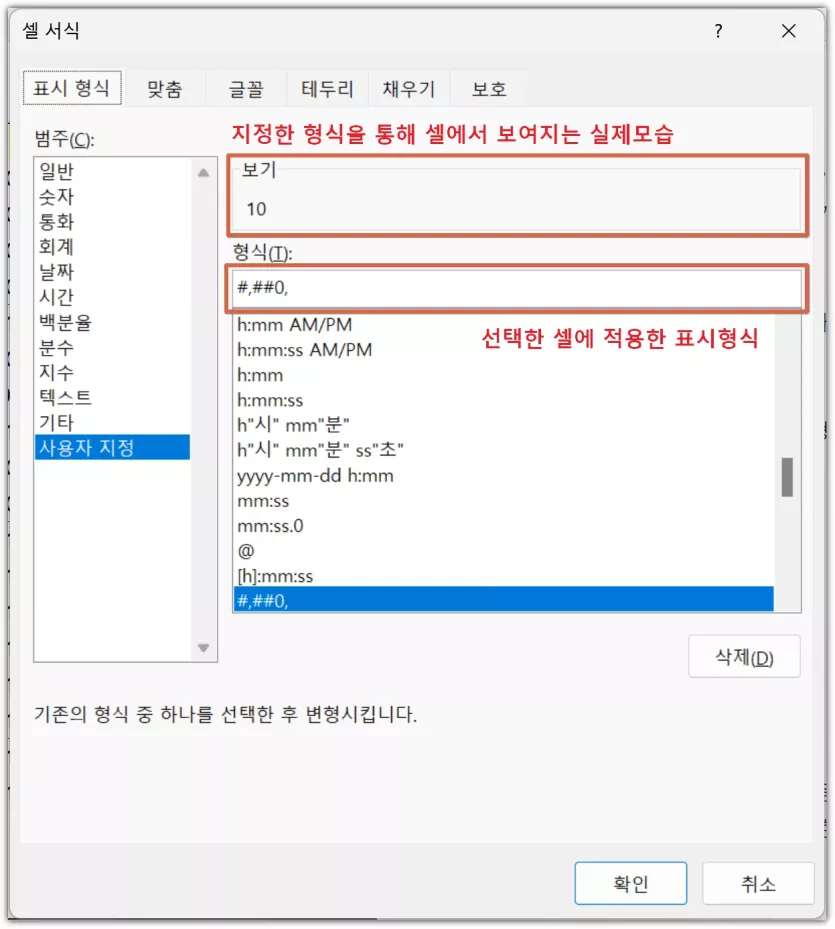
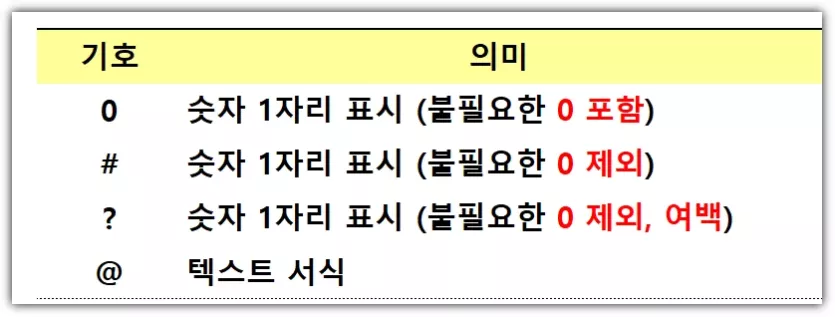
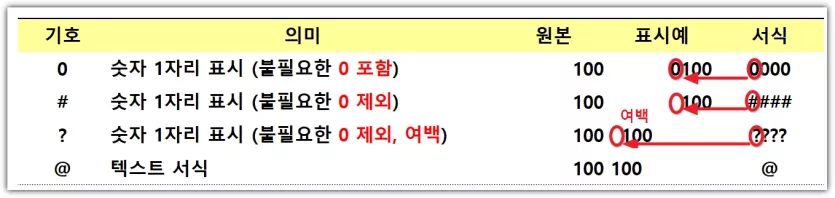
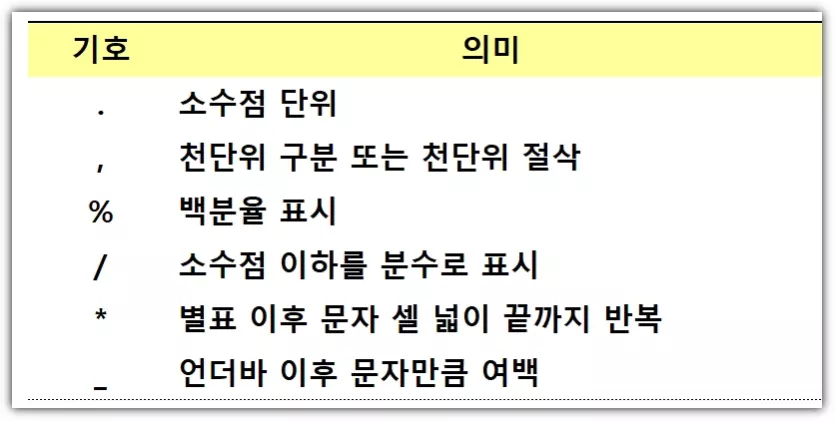






이지EZ님의 댓글